Usa i tenant per raggruppare i tuoi dispositivi LogMeIn Resolve.
Tutto quello che vuoi sapere sull'utilizzo dei tenant in LogMeIn Resolve.
L'impostazione di un tenant ti permette di creare una connessione interfunzionale che collega dispositivi, ticket dell'helpdesk e asset a un singolo cliente in LogMeIn Resolve. Gli inquilini sono rappresentati nelle seguenti aree di LogMeIn Resolve:
- dashboard
- Pagina dei dispositivi
- Biglietti per l'helpdesk
- Rapporti dell'helpdesk
- Pagina dell'inventario
Le domande che seguono hanno lo scopo di rispondere a tutto ciò che devi sapere su come lavorare con gli inquilini in LogMeIn Resolve.
Informazioni sugli inquilini
I tenant ti permettono di raggruppare i tuoi dispositivi, i ticket dell'helpdesk e gli asset in base alle organizzazioni che supporti. Gli affittuari possono essere diverse aziende a cui fai capo o uffici in diverse località geografiche.
Impostazione degli inquilini
Quando supporti più clienti, devi impostare un tenant per ciascuno dei tuoi clienti. Questo significa anche che non è necessario impostare un tenant quando hai solo un cliente. Puoi semplicemente utilizzare gruppi di dispositivi per distinguere tra i reparti di un'azienda che supporta.
Differenze tra aziende e affittuari
Entrambi rappresentano un cliente. Le aziende vengono aggiunte in GoTo Admin, mentre gli inquilini vengono aggiunti in Console. Quando hai delle aziende, puoi assegnare i tuoi agenti ad aziende separate da supportare. Con gli affittuari, crei solo una singola azienda in GoTo Admin e poi un affittuario per ogni cliente che hai in Console. In questo caso, i tuoi agenti vedranno tutti i dispositivi, i ticket Helpdesk e gli asset di tutti i tuoi clienti.
LogMeIn Resolve offre anche un selettore separato per le aziende e gli inquilini che puoi trovare nella parte superiore di ogni pagina del sito Console.
Scoprire se questa funzione è disponibile per te
C'è una nuova pagina Inquilini nella sezione Console dove puoi creare e gestire i tuoi inquilini. Se vedi questa pagina, allora hai attivato questa funzione.
Creare inquilini
Gli inquilini possono essere creati nella pagina Inquilini nella barra di navigazione sinistra. Opzionalmente, quando i dispositivi sono raggruppati per inquilini nella pagina Dispositivi, clicca su Gestisci dispositivi nell'angolo in alto a destra. Questo ti porta alla pagina Inquilini, dove puoi creare il tuo inquilino. Vedi Crea inquilini in LogMeIn Resolve.
L'impatto della presenza di inquilini sul Dashboard
- Dashboard per una sola azienda: Se nel Portale Partner non sono stati aggiunti né inquilini né sotto-account, la dashboard mostra solo le informazioni sull'azienda selezionata.
- Dashboard basata sugli inquilini: Se viene aggiunto un tenant all'azienda, la dashboard cambia in un layout multi-tenant e raggruppa i dispositivi nei widget della dashboard in base al tenant a cui appartengono.
Visualizzazione degli inquilini nella pagina dei dispositivi
Una delle differenze più visibili tra aziende e affittuari è il modo in cui vengono visualizzati nella pagina Dispositivi. Quando i dispositivi vengono aggiunti a diverse aziende, vengono visualizzati solo nella vista dell'azienda selezionata; tuttavia, se i dispositivi vengono aggiunti alla stessa azienda ma a diversi tenant all'interno della stessa, tutti i dispositivi di tutti i tenant all'interno dell'azienda vengono elencati nella pagina Devices. Da qui puoi ordinare, filtrare e cercare i dispositivi per inquilini come segue:
- La scheda Inquilini nella parte superiore della pagina elenca tutti i tuoi inquilini e il numero di dispositivi che possiedono.
- Nell'elenco dei dispositivi viene visualizzata una colonna Tenitore nelle schede Dispositivi individuali e Gruppi di dispositivi che ti permette di ordinare i dispositivi.
- Il filtro Tenente è disponibile come opzione di filtraggio. Vedi Dispositivi di filtraggio

Vantaggi dell'utilizzo del filtro inquilino globale
Il filtro inquilino globale nella parte superiore della pagina è un filtro globale che si applica a tutte le pagine del sito Console, mentre il filtro inquilino locale sopra i risultati della pagina corrente si applica solo alla pagina che stai guardando.
Ecco un esempio. Supponiamo che tu sia nella pagina Dispositivi, dove sono elencati un centinaio di dispositivi, ma vuoi vedere solo i dispositivi di un singolo inquilino. Sono disponibili due opzioni:
- Seleziona l'inquilino dal filtro globale nella parte superiore della pagina.

- Seleziona Aggiungi filtri sopra l'elenco dei dispositivi e poi seleziona un tenant dal menu a tendina Tenant sulla destra.

Qualunque sia la tua scelta, otterrai lo stesso risultato. Tuttavia, supponiamo che tu voglia vedere i biglietti Helpdesk dell'inquilino selezionato. In questo caso, se in precedenza hai scelto di utilizzare il filtro globale per gli inquilini, i tuoi biglietti sono ora pre-filtrati per te. Se invece hai usato il filtro inquilino locale, devi selezionare e applicare nuovamente il filtro inquilino.
L'impatto degli affittuari sull'emissione dei biglietti in Helpdesk
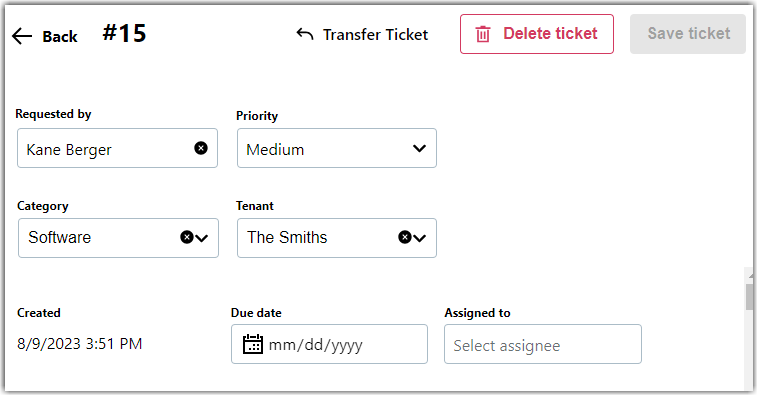
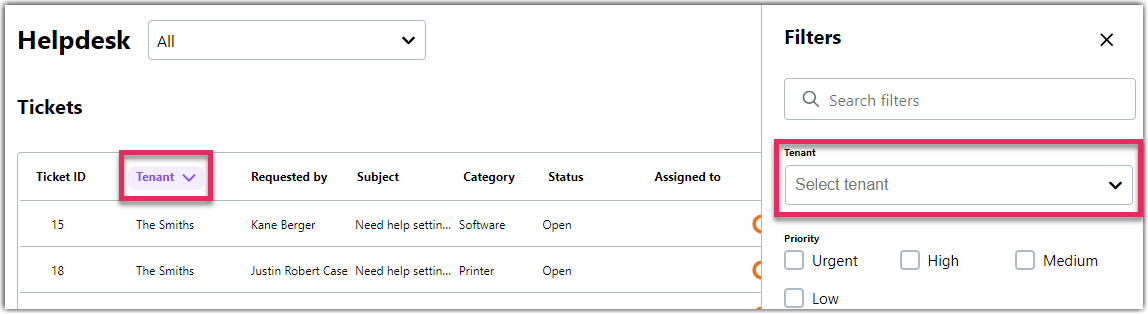
Rapporti disponibili sugli inquilini
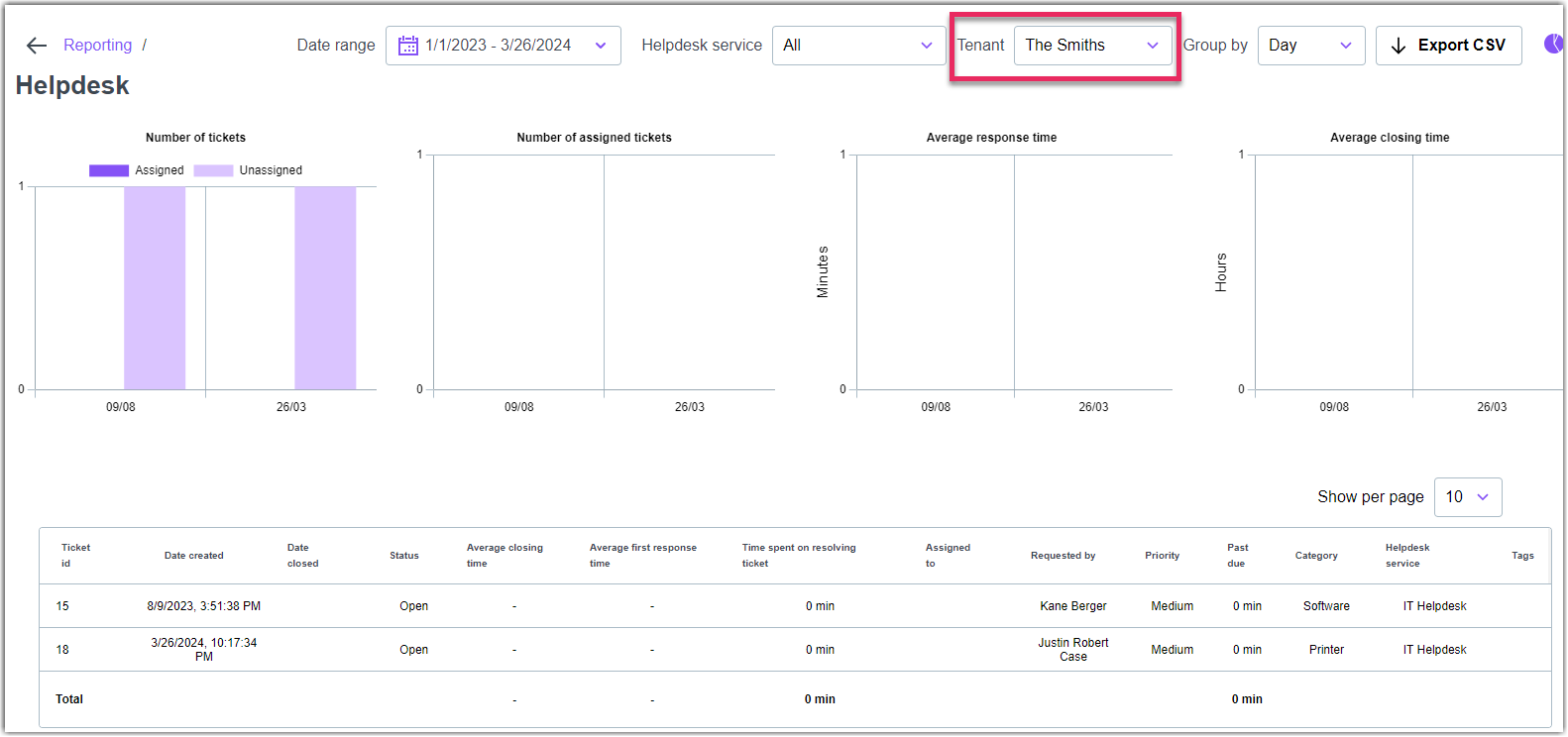
Lavorare con i beni lavorare con i beni?
In modo simile ai ticket dell'Helpdesk, i tuoi asset possono essere collegati ai tenant, piuttosto che alle aziende o ai gruppi di dispositivi. Questo ti permette di ordinare, filtrare e cercare in base al nome dell'inquilino nella pagina Inventario. Quando sincronizzi i dispositivi gestiti, vengono sincronizzate anche le loro informazioni sull'inquilino. Vedi Lavorare con le informazioni sugli inquilini nell'Inventario,
Informazioni sui miglioramenti futuri
I miglioramenti futuri includono la possibilità di aggiungere agenti direttamente a un tenant anziché solo a un gruppo di dispositivi e l'introduzione della multi-tenancy nell'esecuzione remota, nella gestione delle patch, nella protezione degli endpoint e nella gestione degli avvisi.
